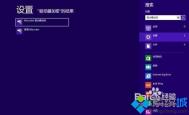Win10设置启用Bitlocker驱动器加密的方法
Bitlocker是windows操作系统自带的一款加密软件,从微软windows vista系统就已推出了这款工具,直到win10操作系统发布,依然存在,不过有些用户对win10的操作环境不熟悉,不知道如何开启Bitlocker驱动加密的方法,那么下面图老师小编为大家详细介绍下开启方法。
Win10设置启用Bitlocker驱动器加密的方法
第一步、双击桌面这台电脑图标,在这台电脑界面,在Roobin工具栏中找到并点击打开控制面板。

第二步、进入控制面板界面后,选择大图标查看方式,找到并点击Bitlocker。

第三步、选择启用Bitlocker即可。

虽然在市面上有不少驱动加密类软件,但是相比windows系统自带的软件来说,如果没有过多的需求的话,还是推荐使用Bitlocker软件,因为它可以保护用户的隐私安全。
Win10系统的注册表怎么打开?
有很多时候我们在更改程序或者为了兼容程序运行需要对win10注册表进行修改,那么问题来了,在win10系统下如何打开注册表管理器?其实在win10中注册表打开方法和之前系统是相同的,下面图老师小编为大家详解注册表打开方法。
Win10打开注册表的步骤:
1.首先使用+组合快捷键,快速打开运行命令框,在打开后面键入命令:,如下图所示。
(本文来源于图老师网站,更多请访问http://m.tulaoshi.com/windowsshi/)(m.tulaoshi.com)
2.完后后按回车键(或点击确定)就可以打开Win10注册表编辑器了,如下图所示。

通过上述介绍方法我们不难看出,其实打开方法和windows其它版本系统一样,上述介绍的方法也算是最快的一种,利用Regedit命令来快速打开注册表,通Tulaoshi.com过注册表就可以编辑设置内容了。
(本文来源于图老师网站,更多请访问http://m.tulaoshi.com/windowsshi/)Win10开机声音没有了?
细心的朋友会发现,电脑升级Win10系统后,开机不像以前的XP/Win7那样有清脆的开机声音。Win10开机声音没有了?难道被微软取消了吗?答案是否定的,只是默认没有开启,下面图老师小编教大家如何开启Win10开机声音设置方法。最后还会附上Win10开机声音修改替换方法。

1、首先在Win10右下角的声音图标上点击鼠标右键,在弹出的右键菜单中,点击进入声音设置,如图。

Win10声音设置
2、打开声音设置后,将播放Windows启动声音勾选上,然后点击底部的确定保存设置即可,如图。

Win10开机声音设置方法
通过以上简单2步操作,就可以找回Win10开机声音了,快去试试吧。
Ps.如果Win10自带的开机声音不喜欢怎么办?可以修改吗?答案是肯定的,文章下一页为大家详细介绍如何替换或者说修改Win10开机声音。
Win10开机声音怎么修改 Win10开机声音替换方法
如果觉得Win10自带的开机声音并不是特别喜欢的话,我们还可以对开机声音进行自定义修改替换。原理也很简单,首先要找到Win10开机声音存在哪个文件,然后去找一个自己喜欢的开机声音音频文件去替换就可以了。
Win10开机声音存在哪?
路径:C:WINDOWSMedia 里面的 Windows 启动.wav(有些系统显示为Start Windows.wav) 就是默认的开机声音音频文件。
打开方法
1、使用 Win + R 打开运行面板,然后直粘贴上:C:WINDOWSMedia 并点击确定打开,即可直接打开Win10系统媒体相关文件夹。

2、打开Media文件夹后,然后找到Win10开机声音文件:Windows 启动.wav(有些系统显示为Start Windows.wav)文件,如图。

Win10开机声音替换方法
3、最后去网上找一个或者自己制作一个.wav短音频文件,然后同样命名为Windows 启动.wav(有些系统显示为Start Windows.wav),然后把系统自带的替换掉(替换前,建议先复制备份一个到其它目录,方便后期还原)即可。
如果不会制作或者网上找不到下载的话,可以去Win7/XP系统的C:WINDOWSMedia找到开机声音文件,复制过来替换用也可以,这样可以体验熟悉的开机声音。